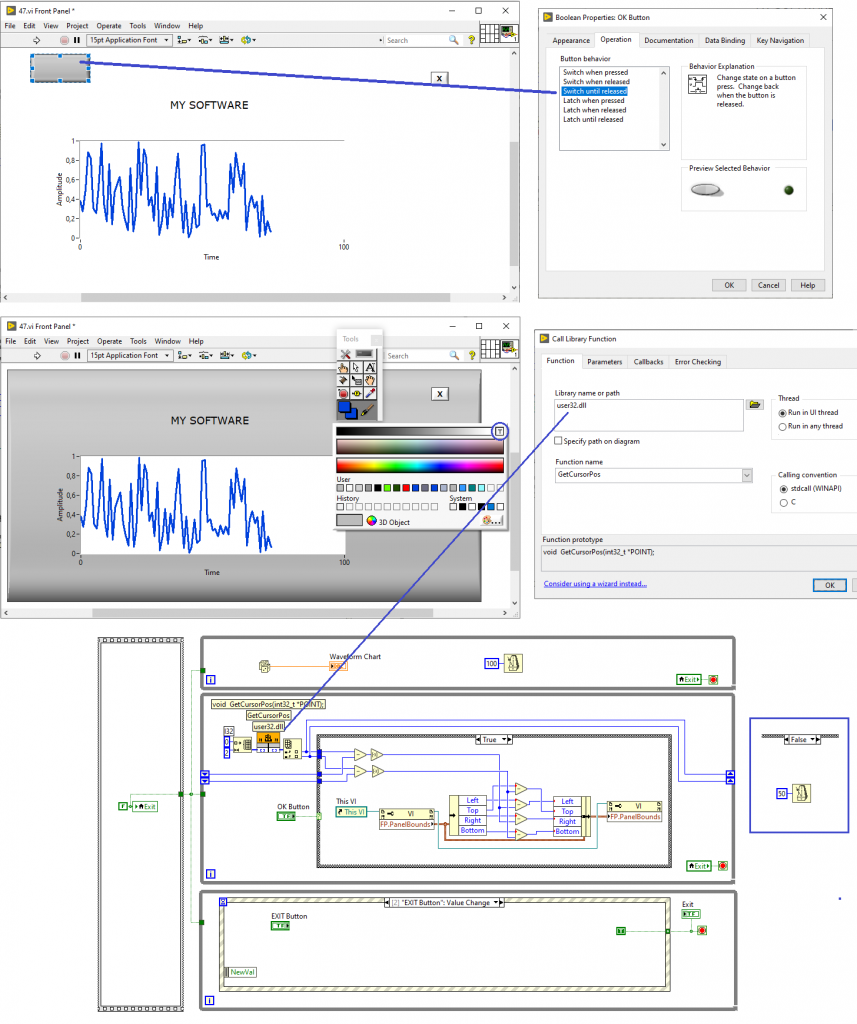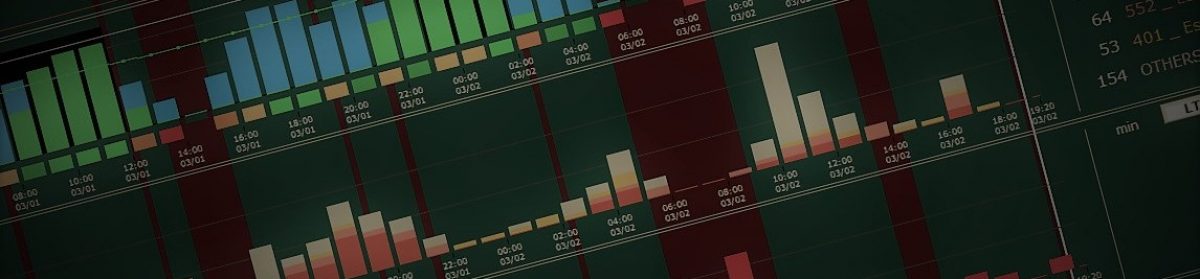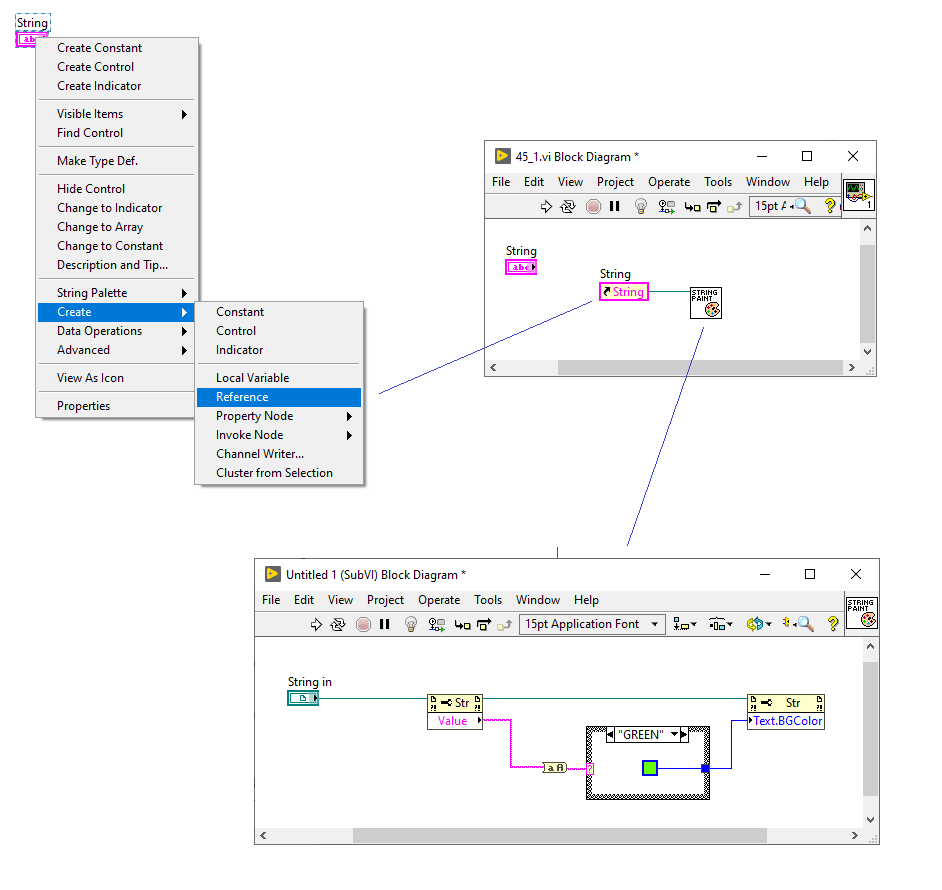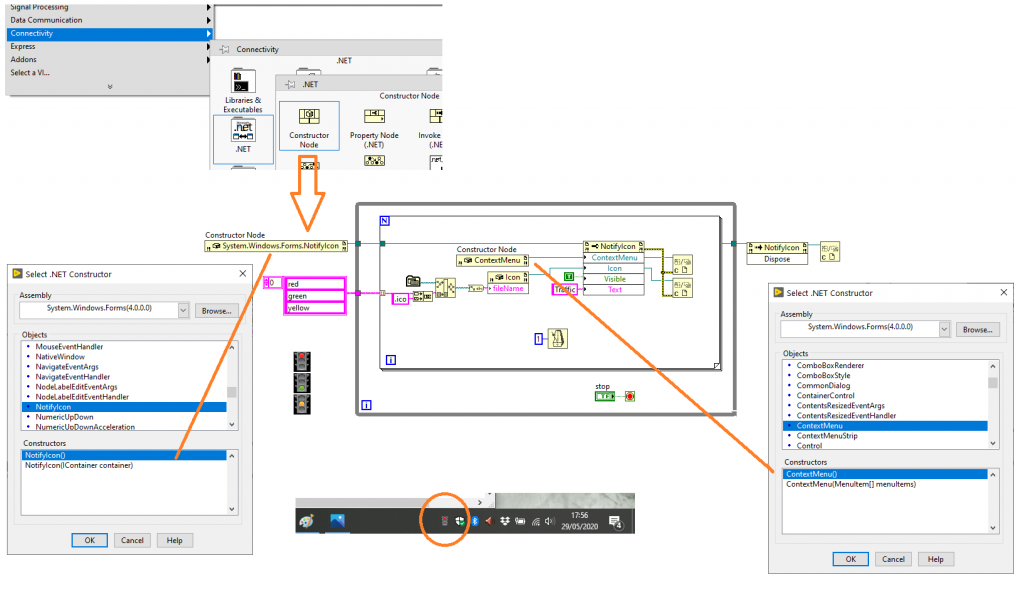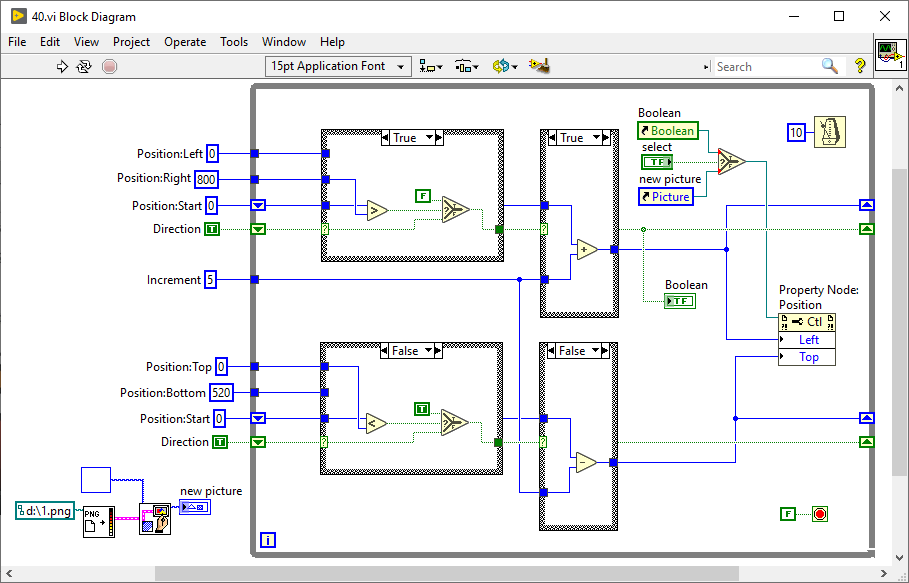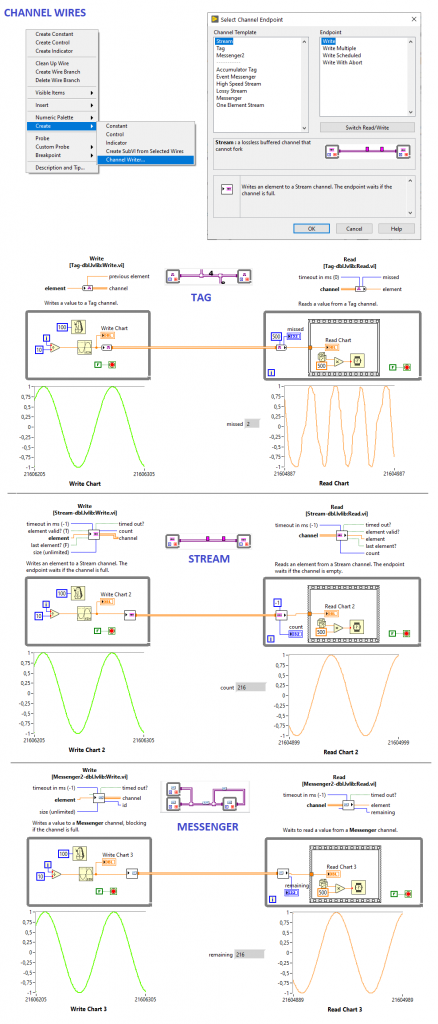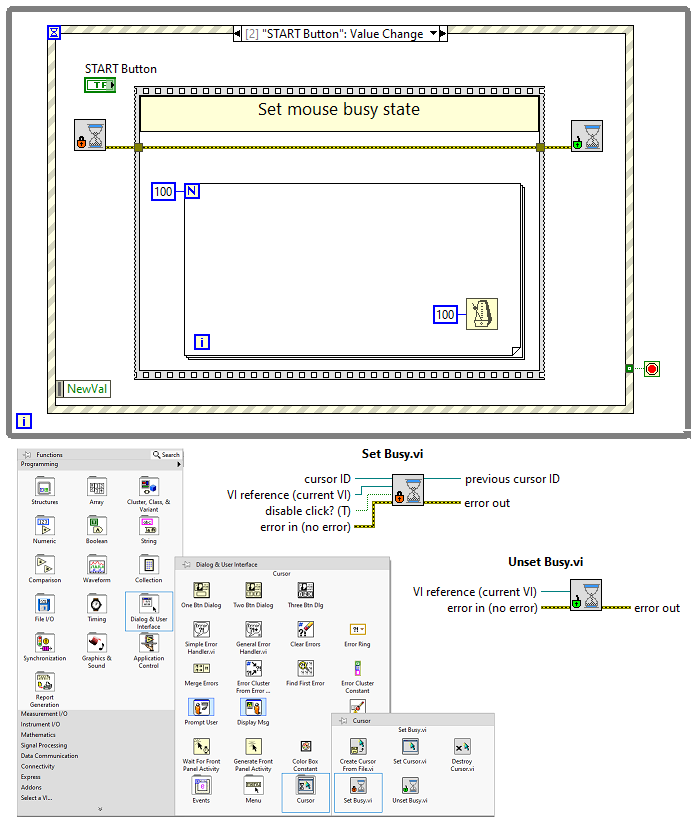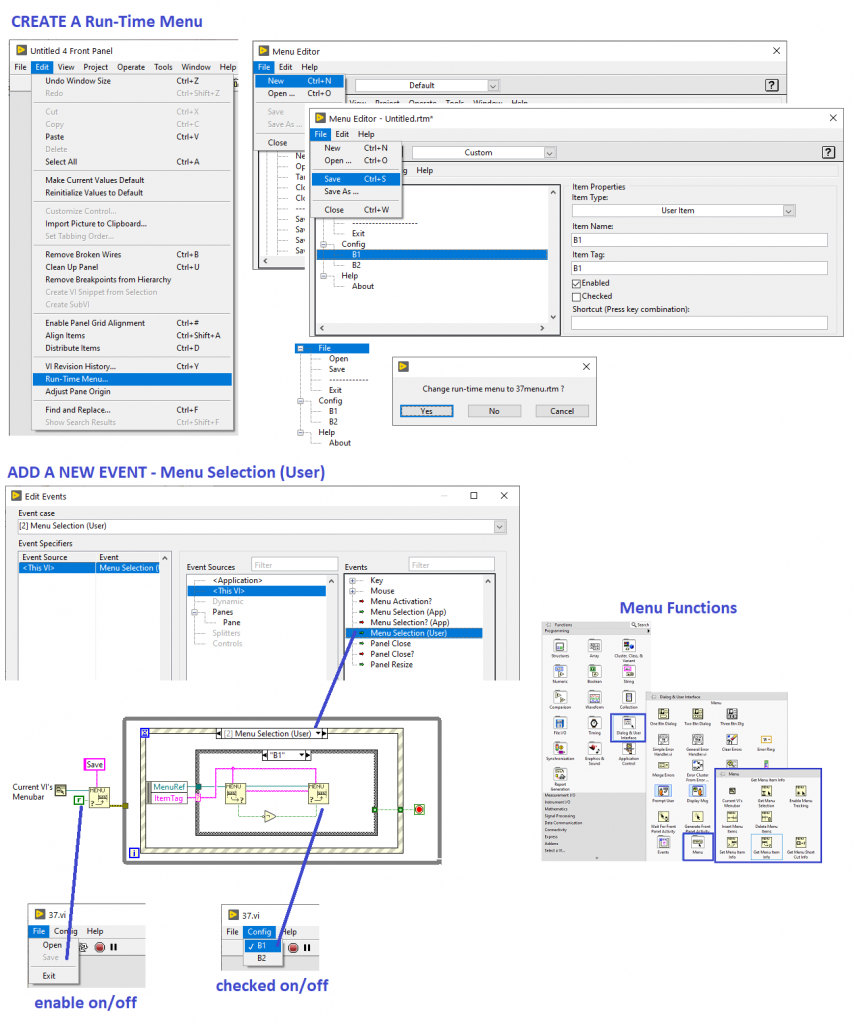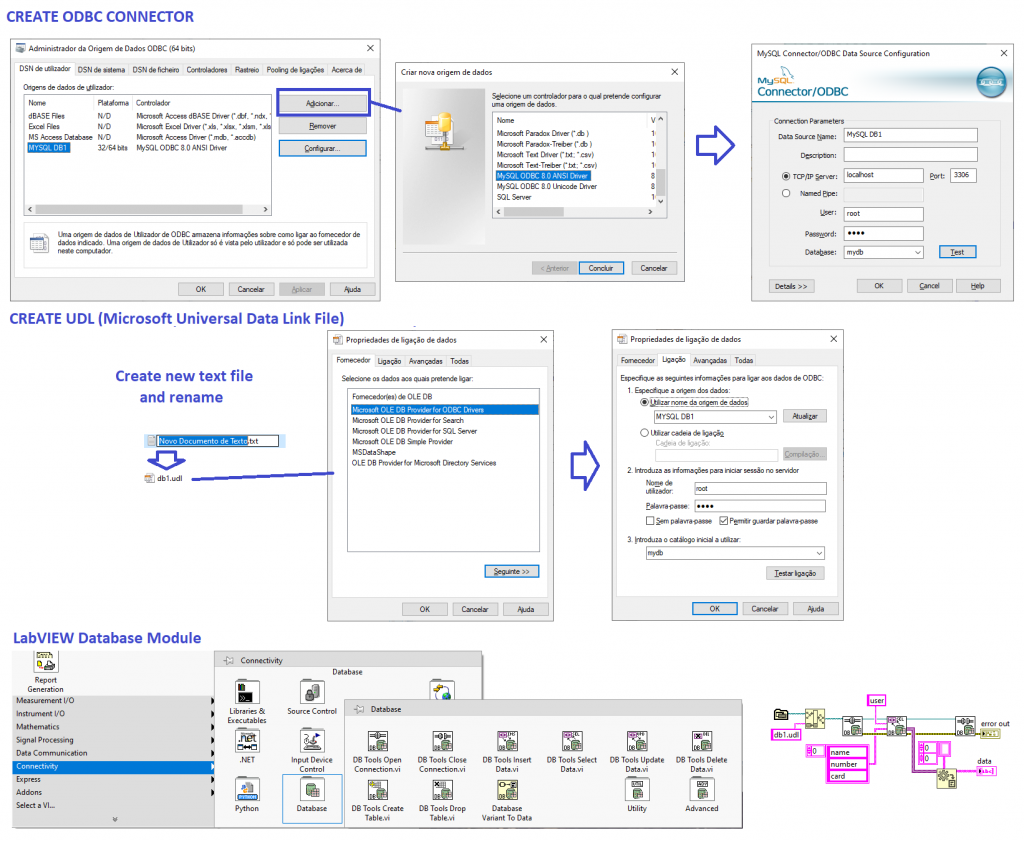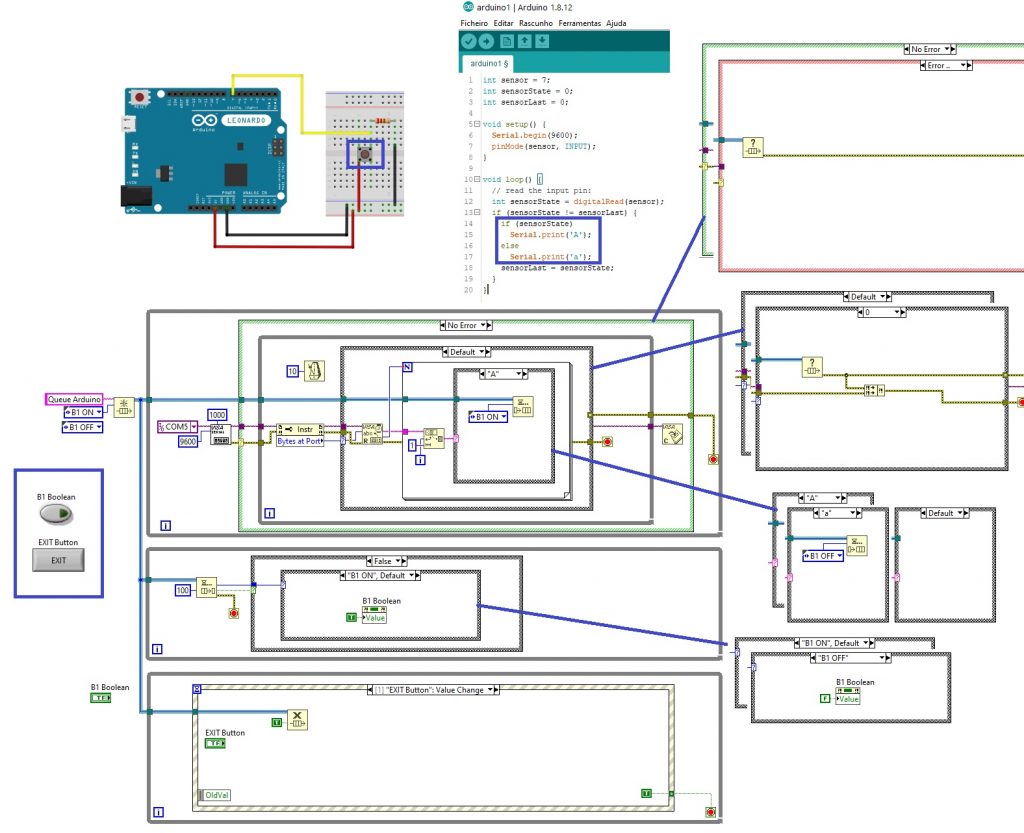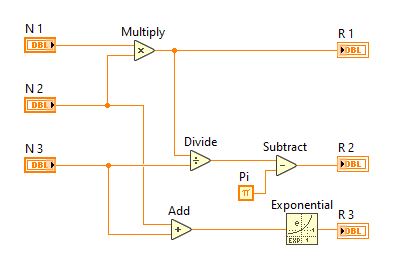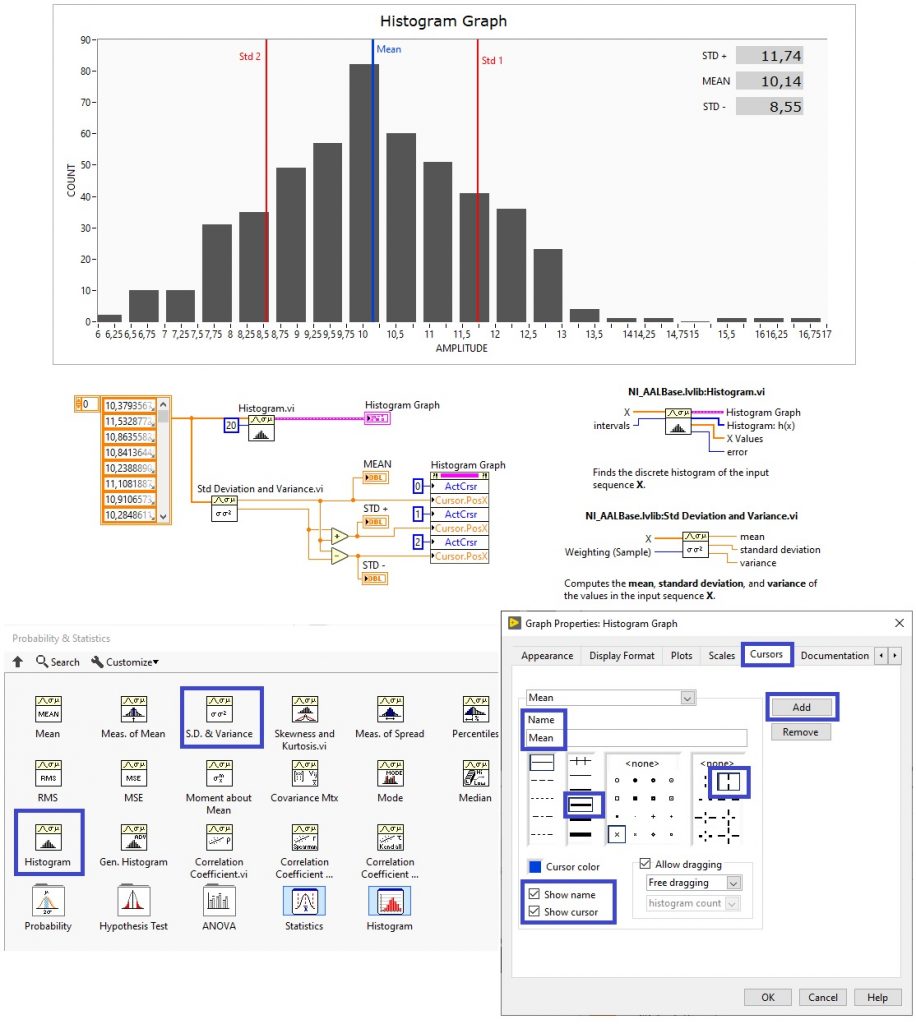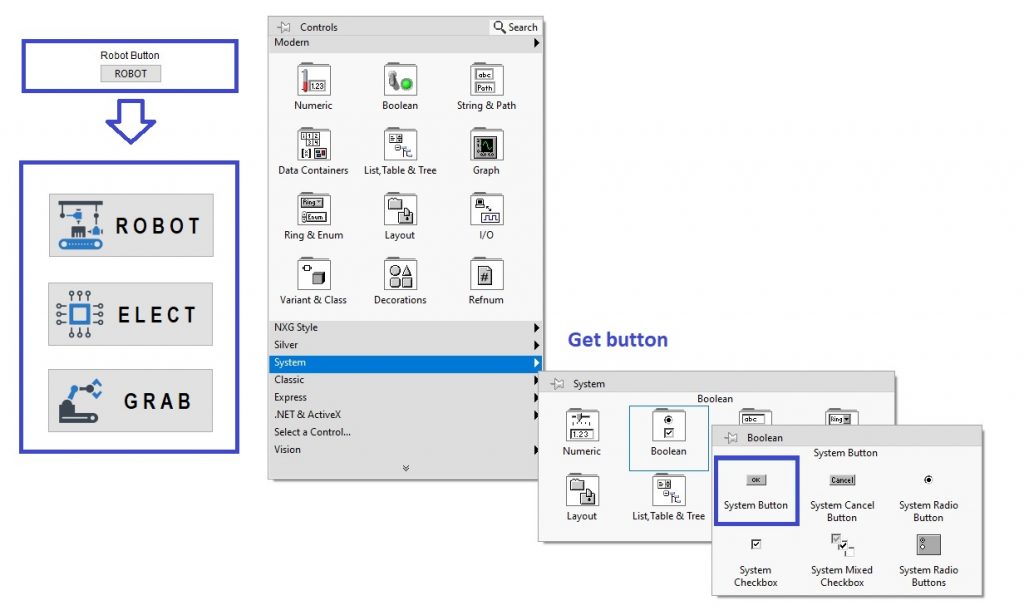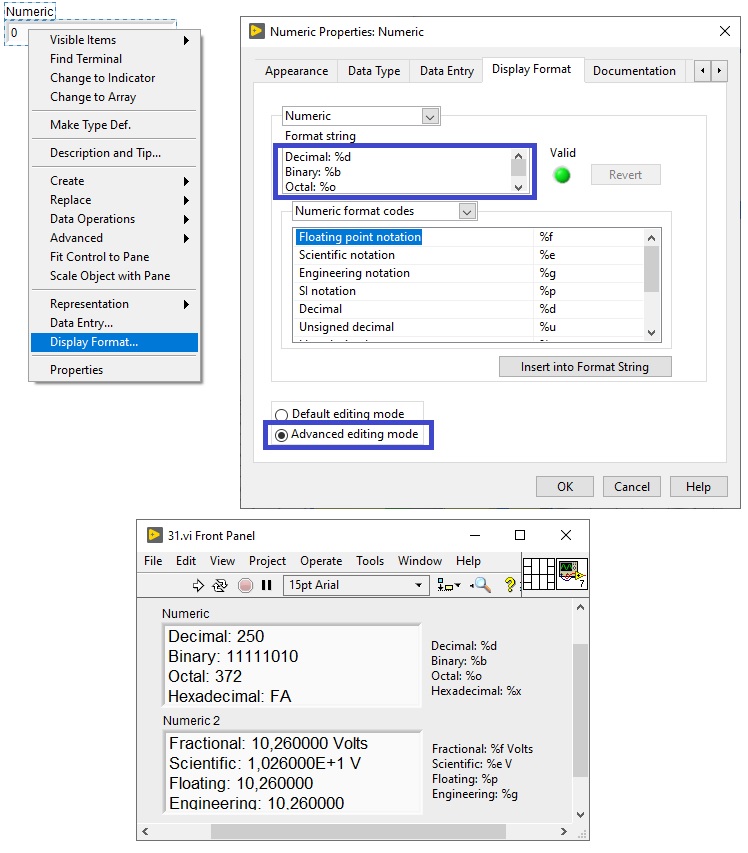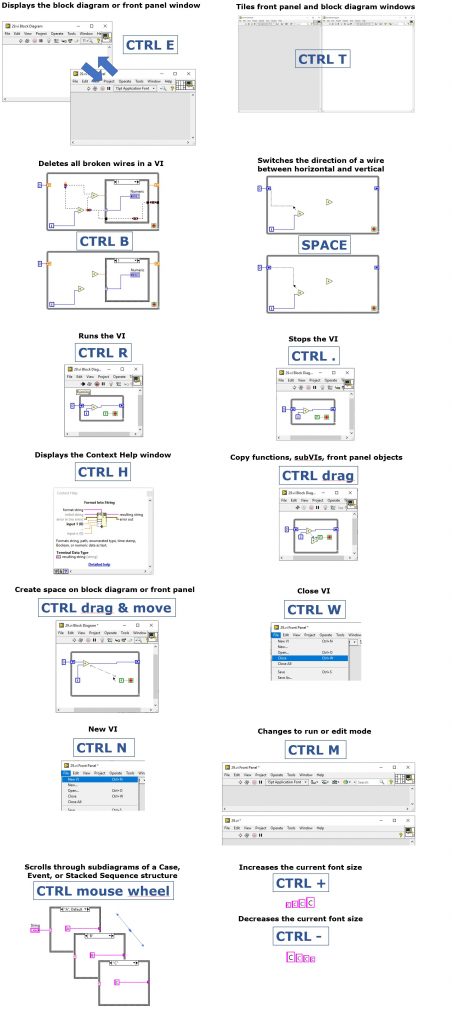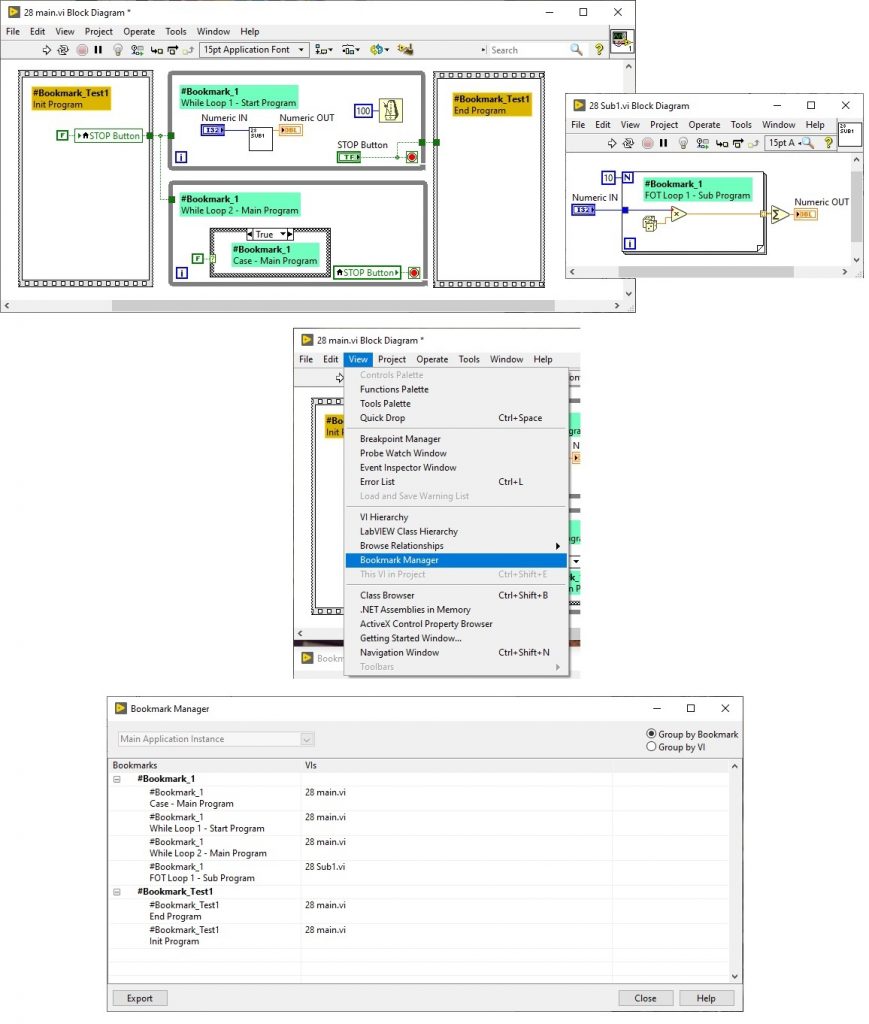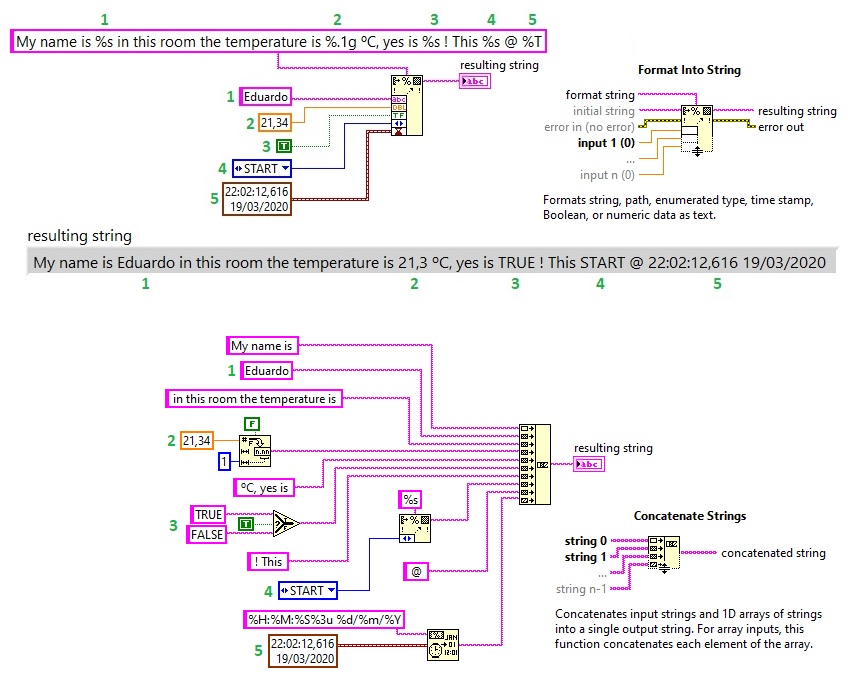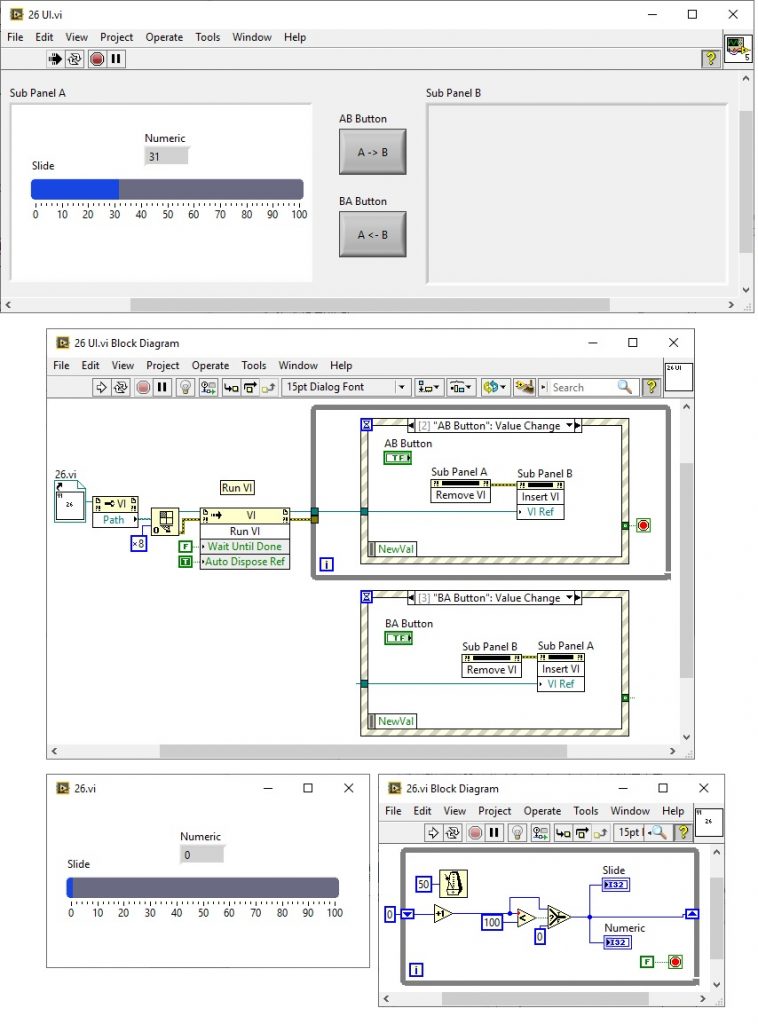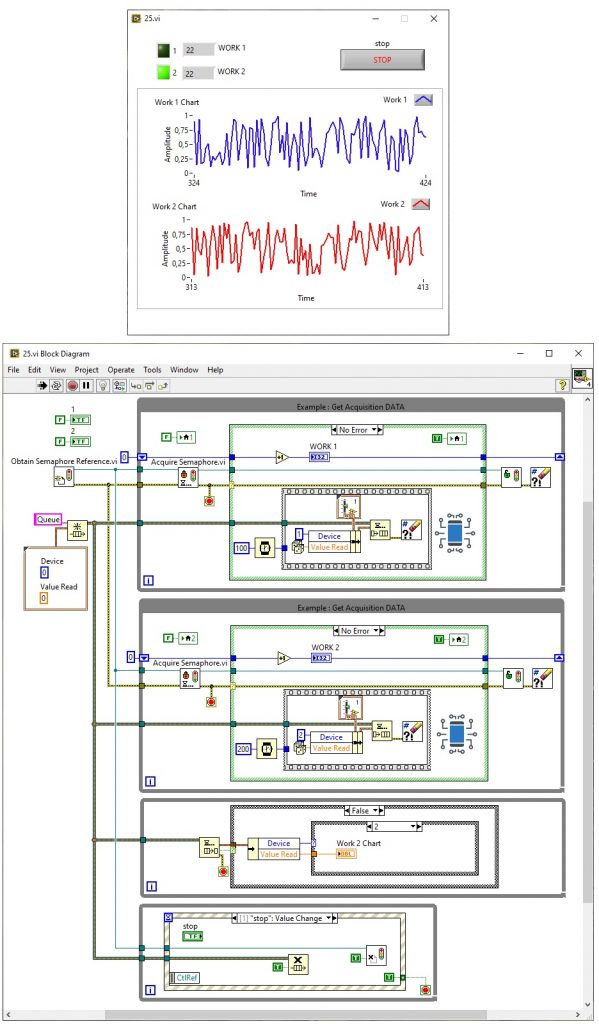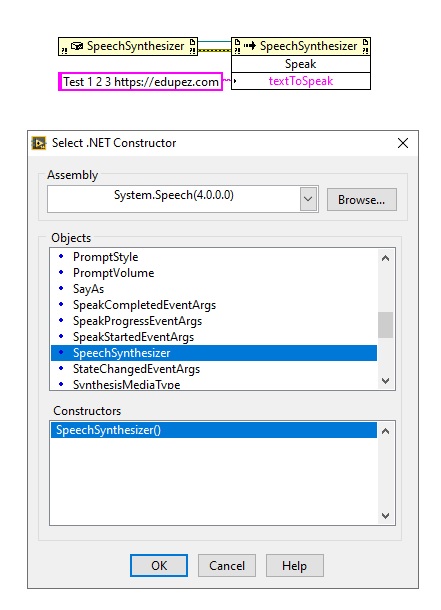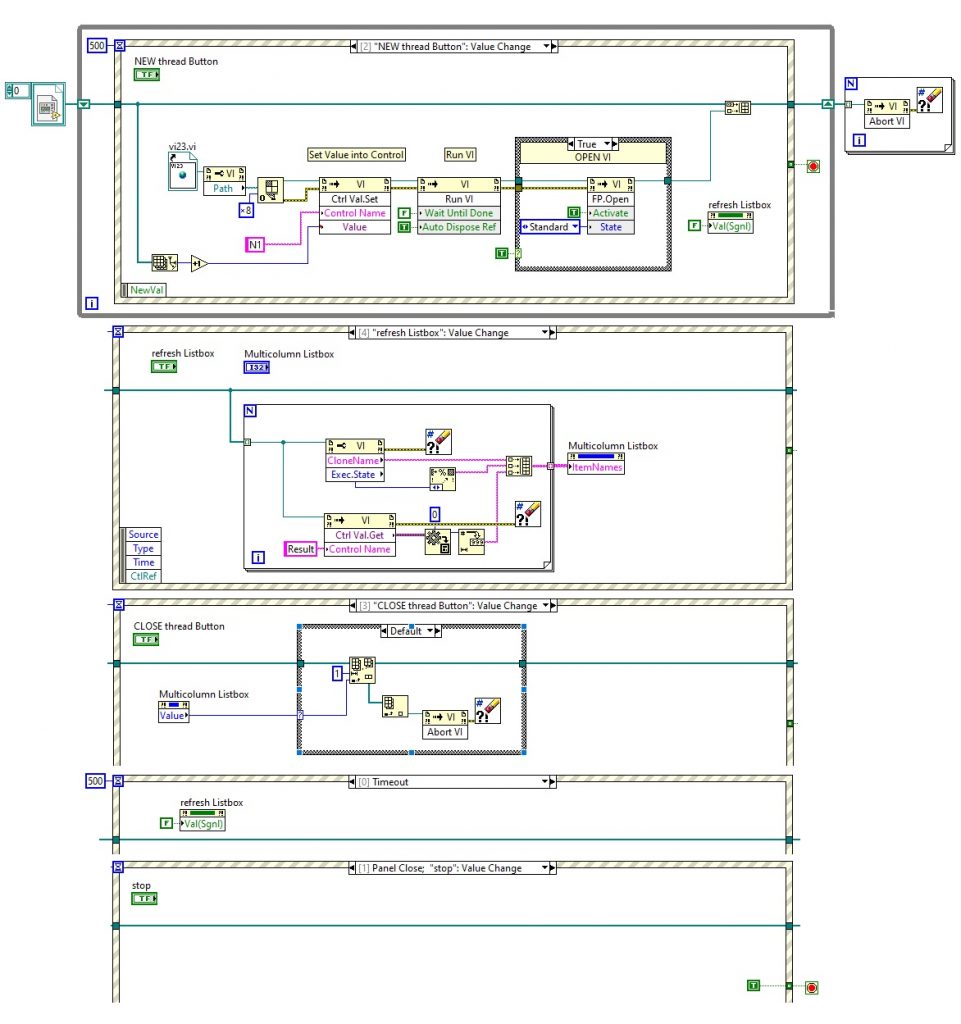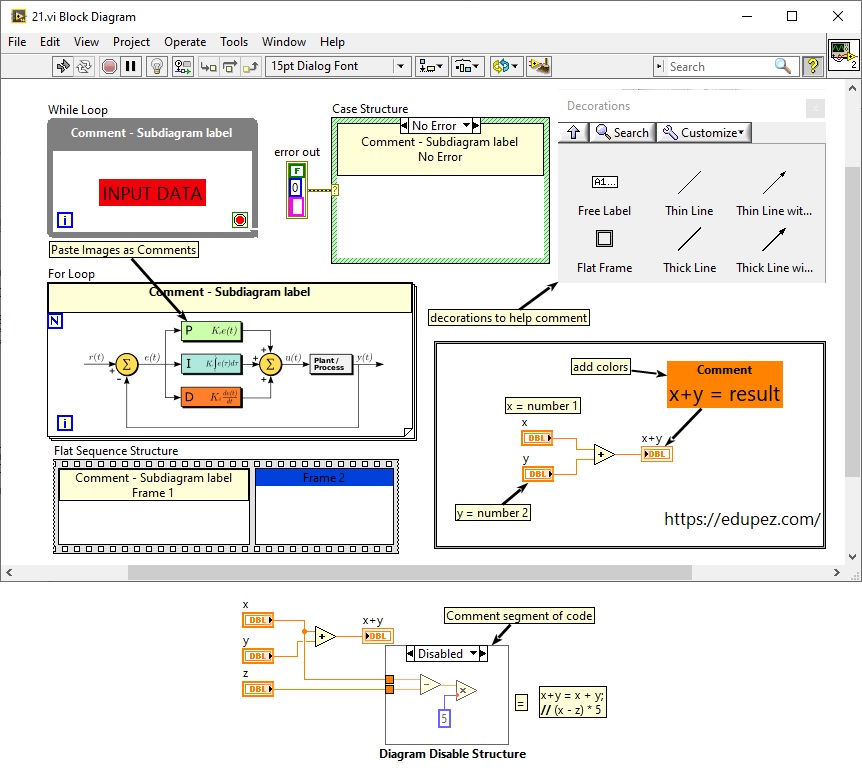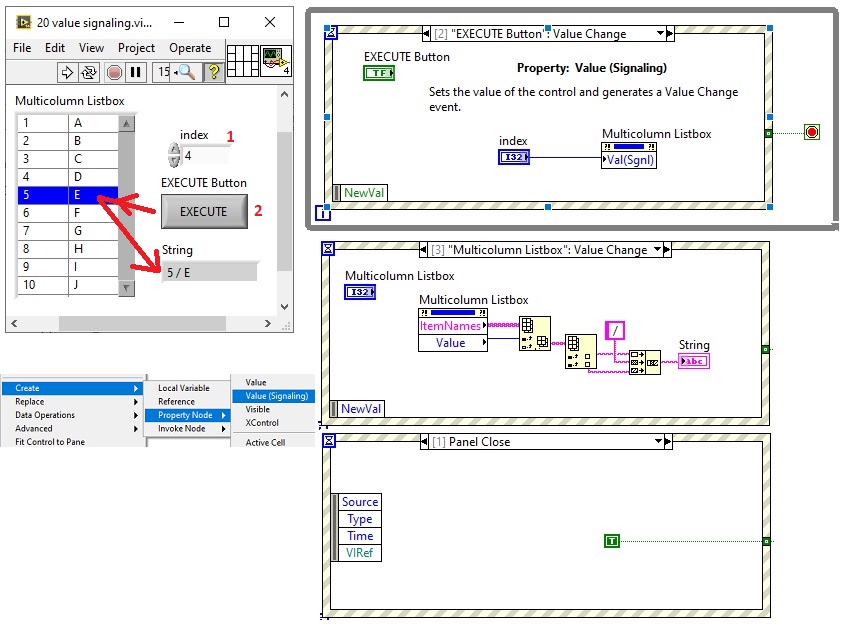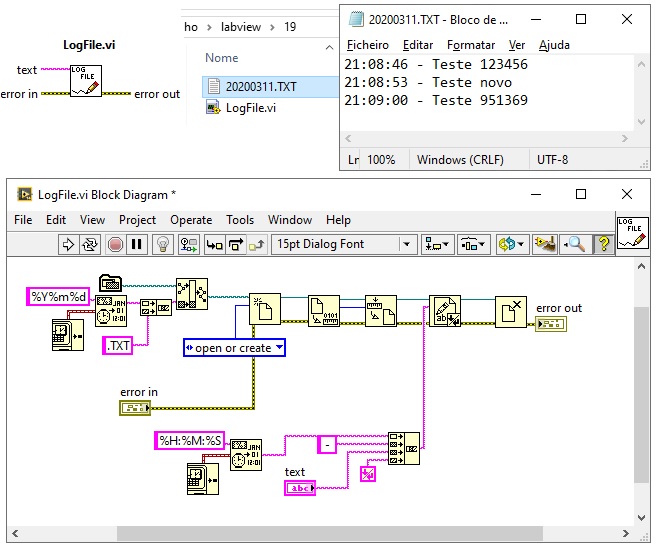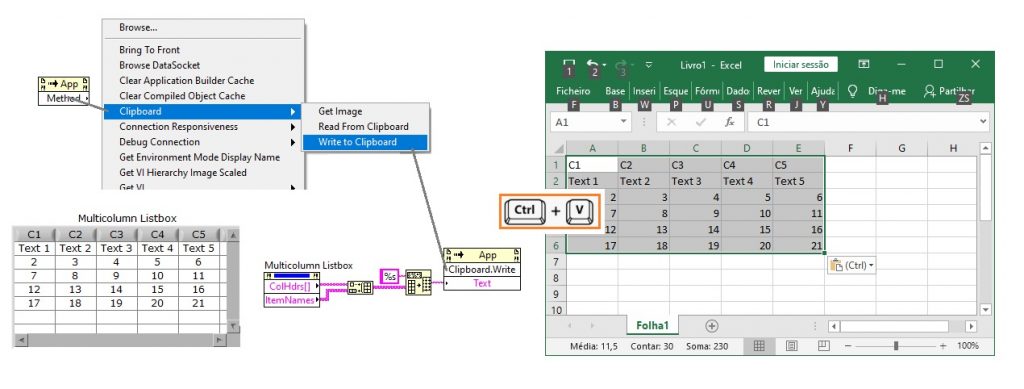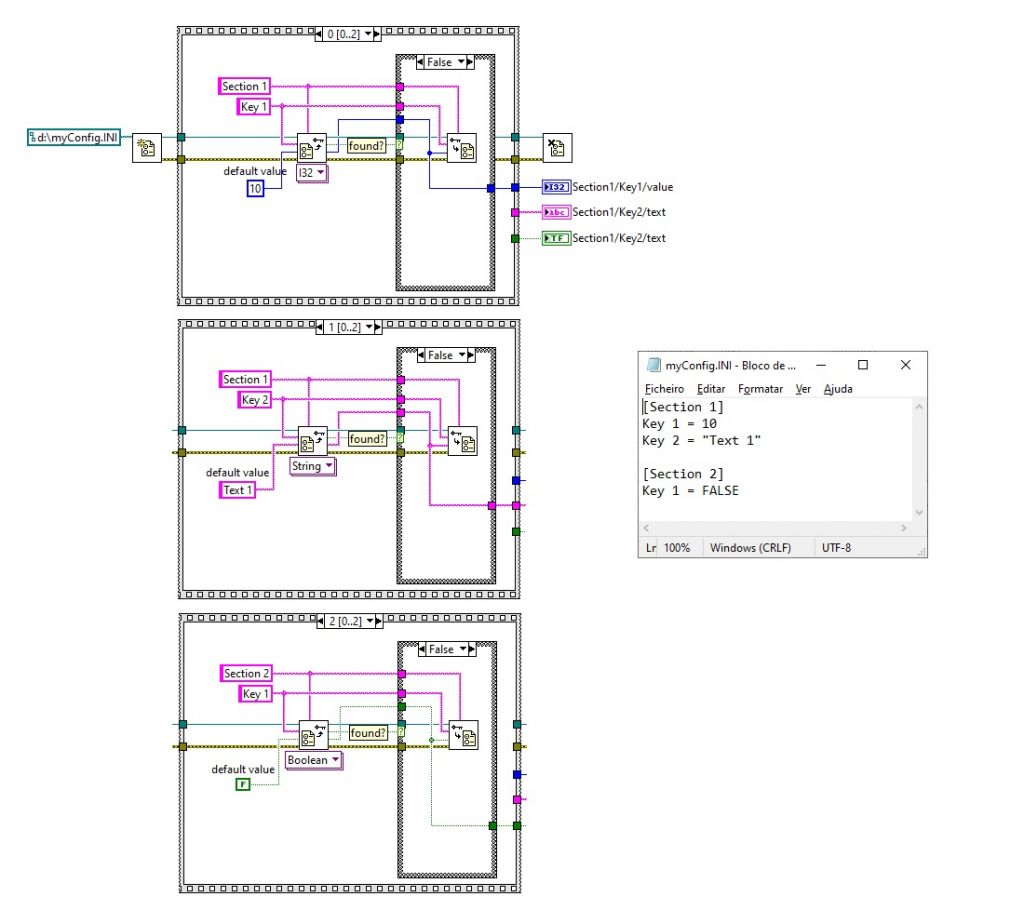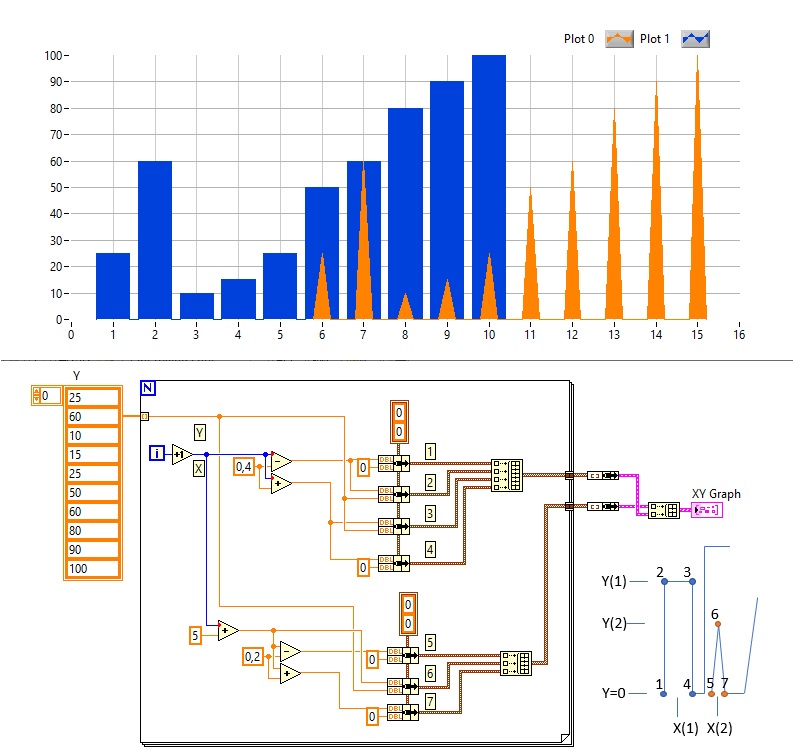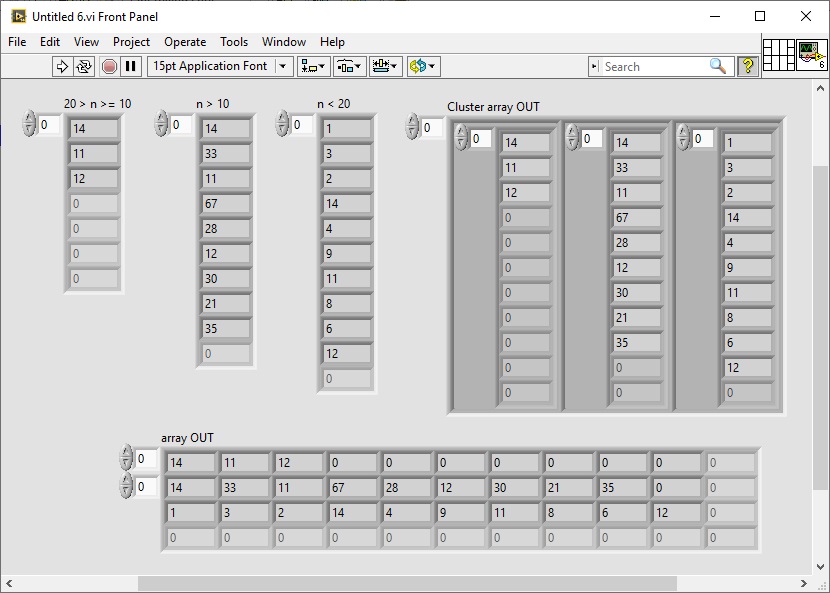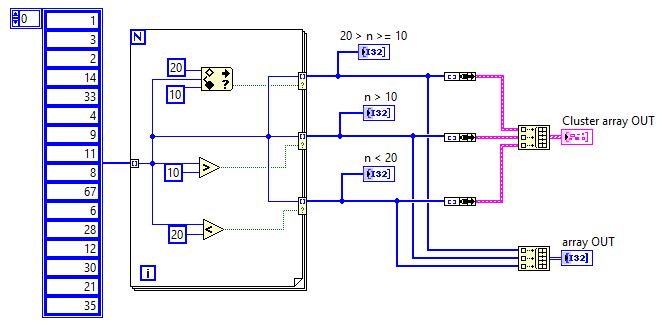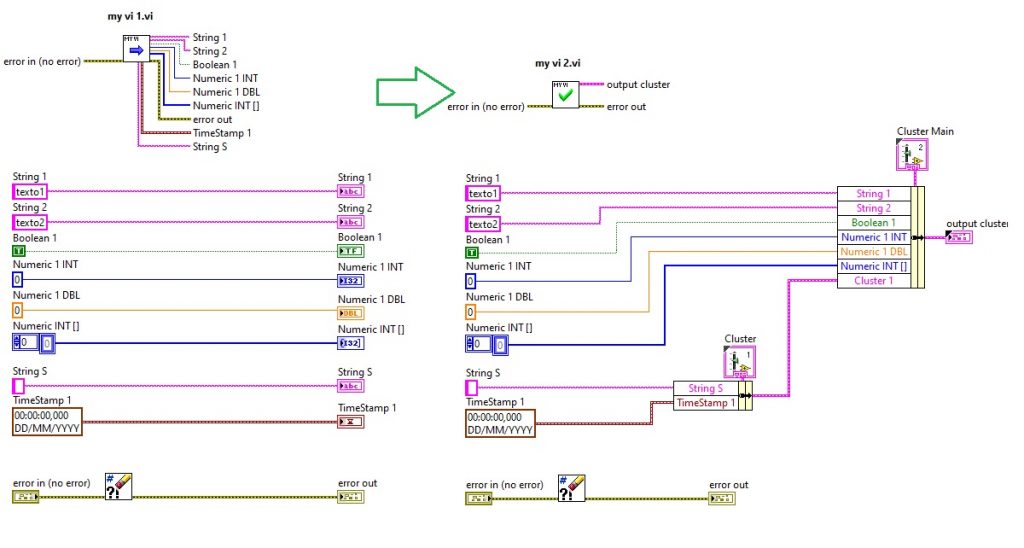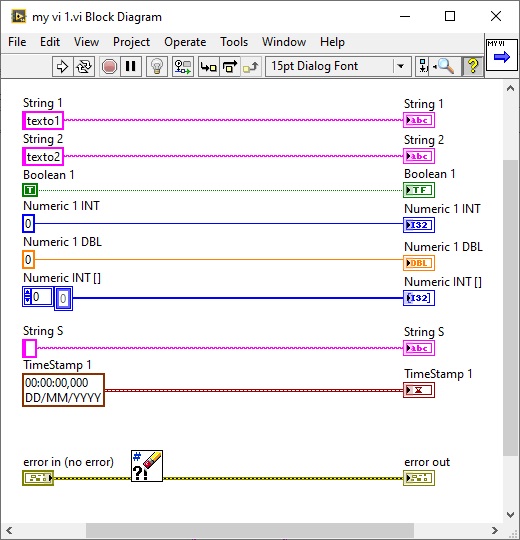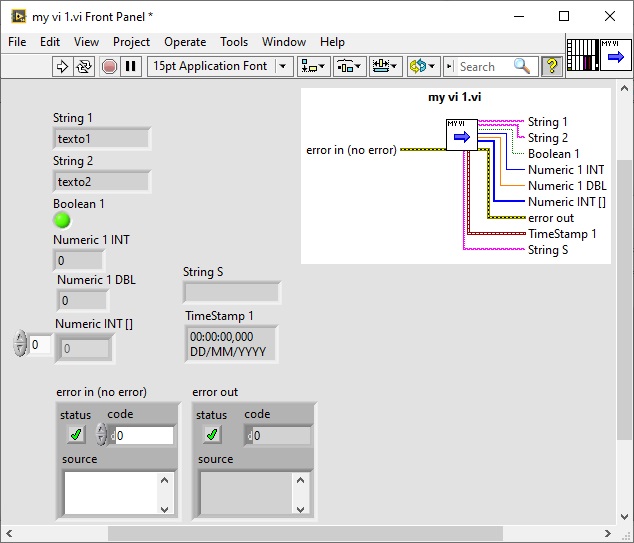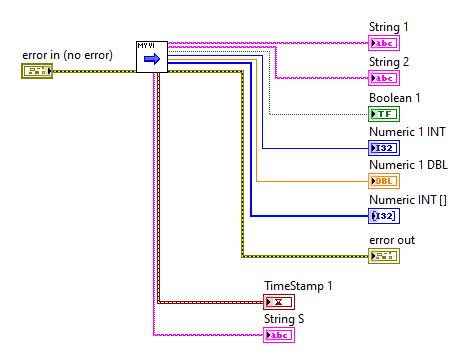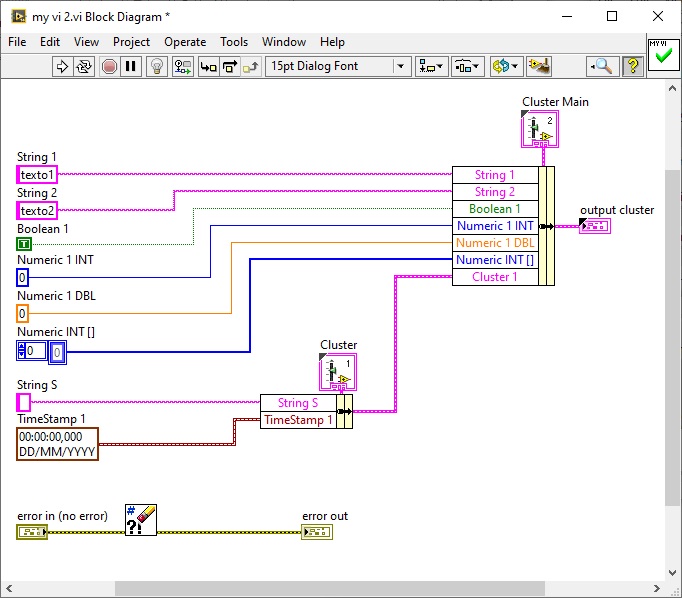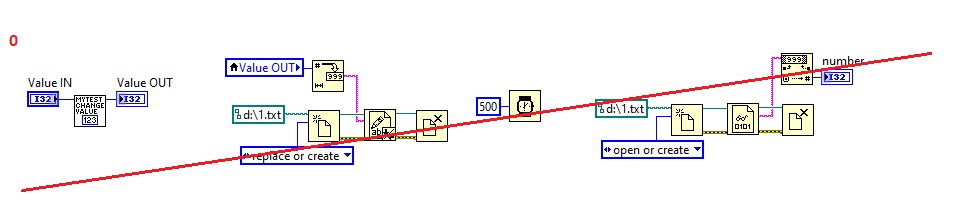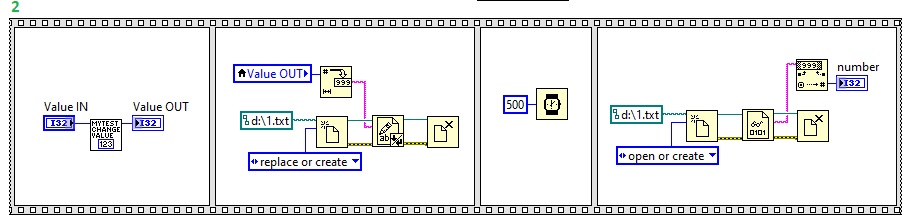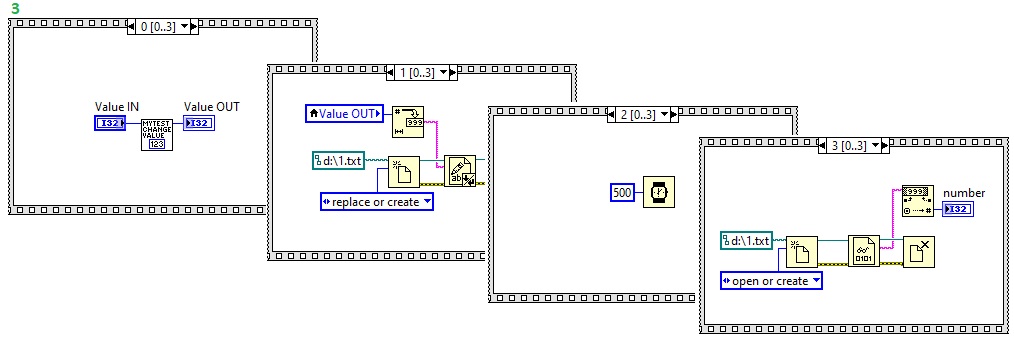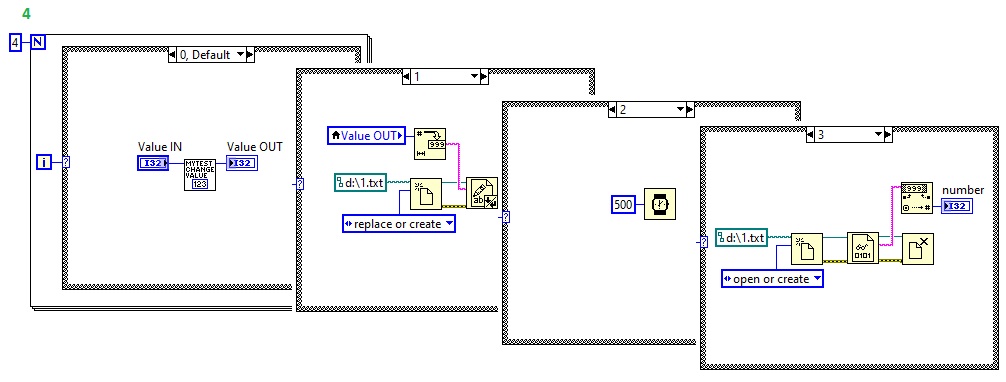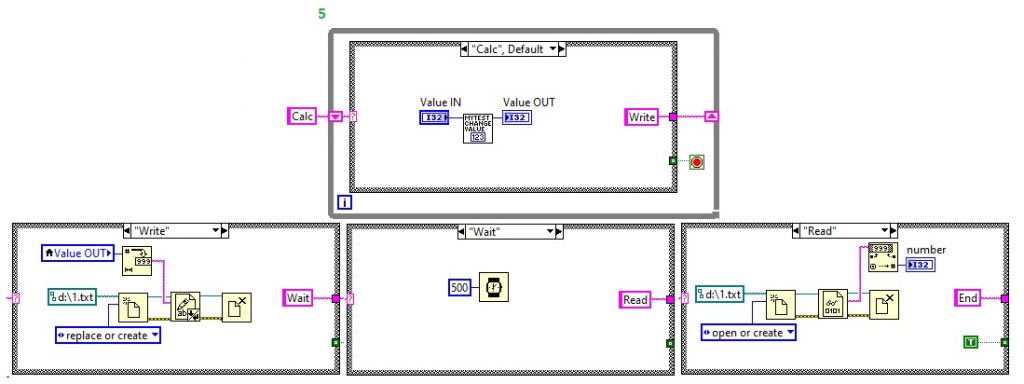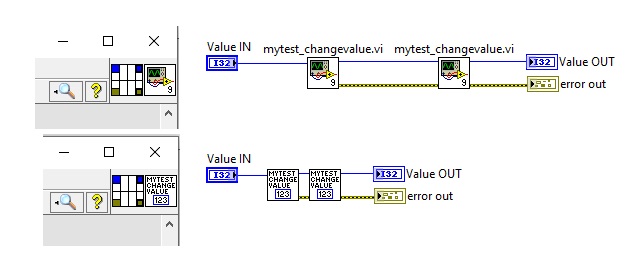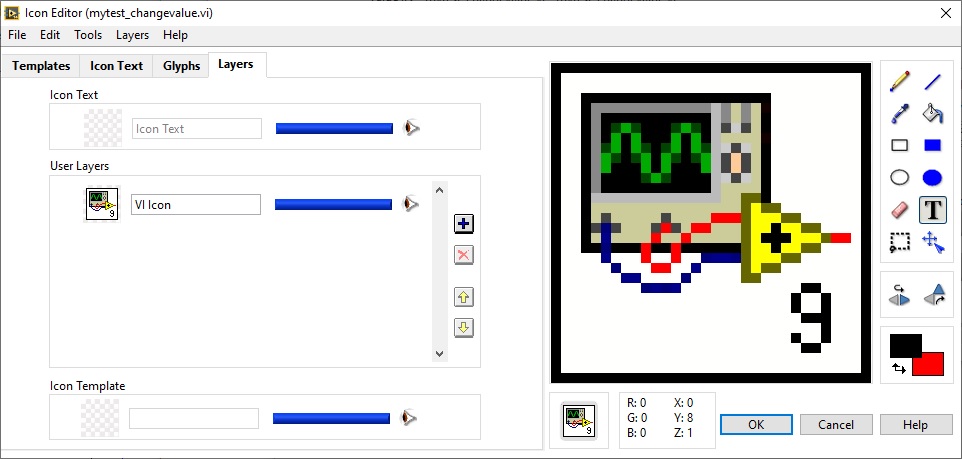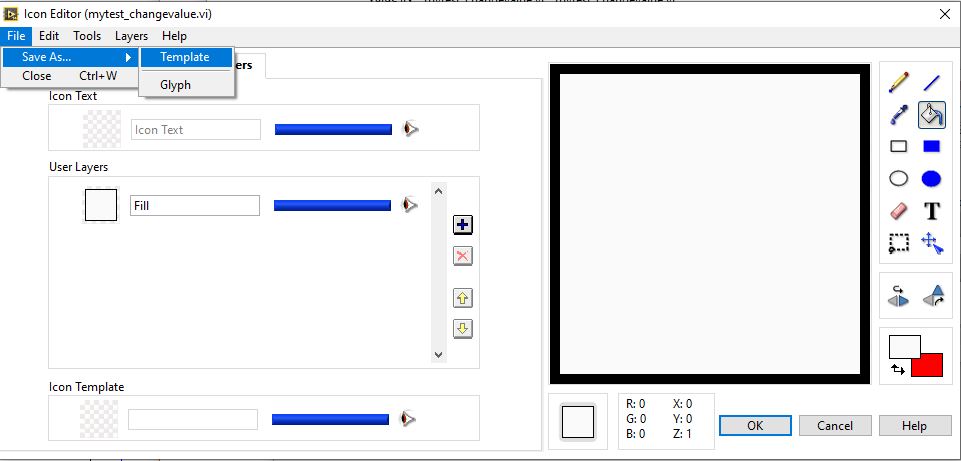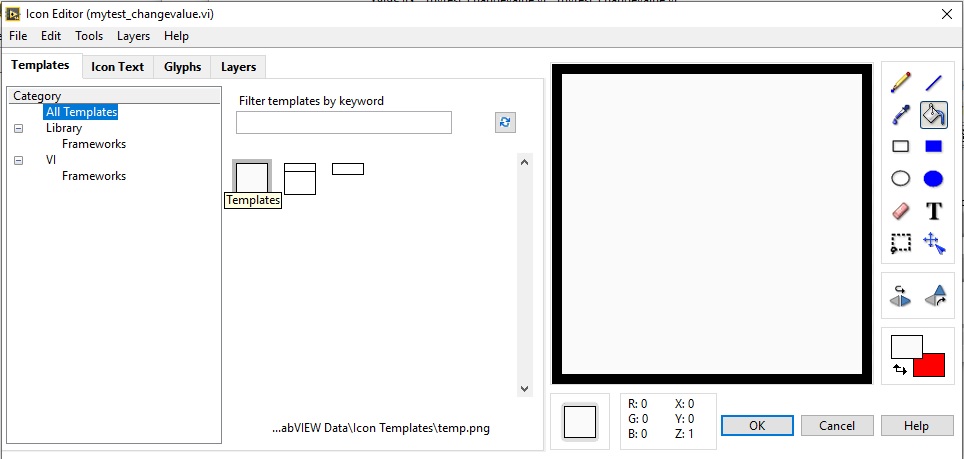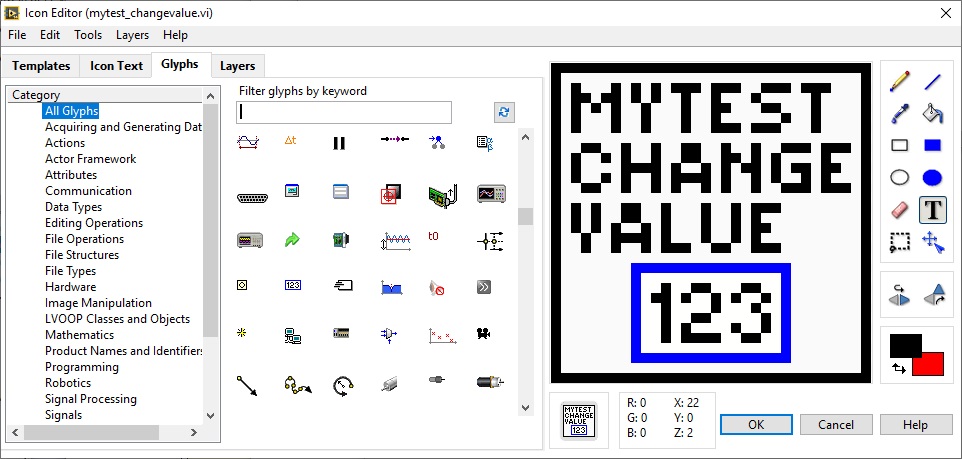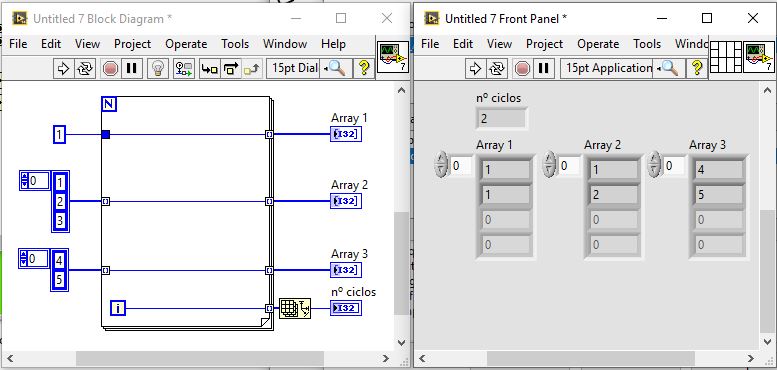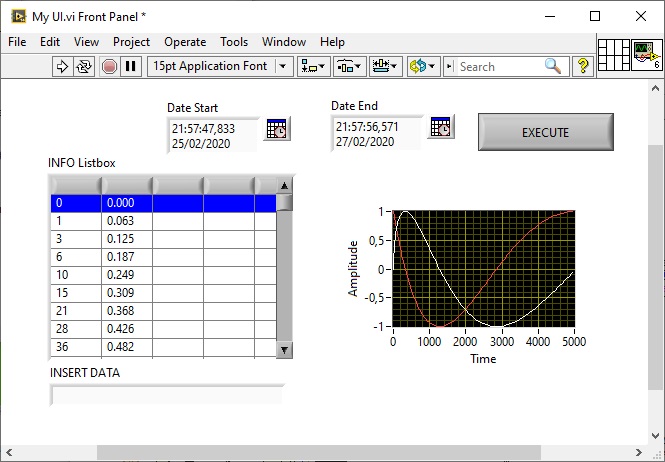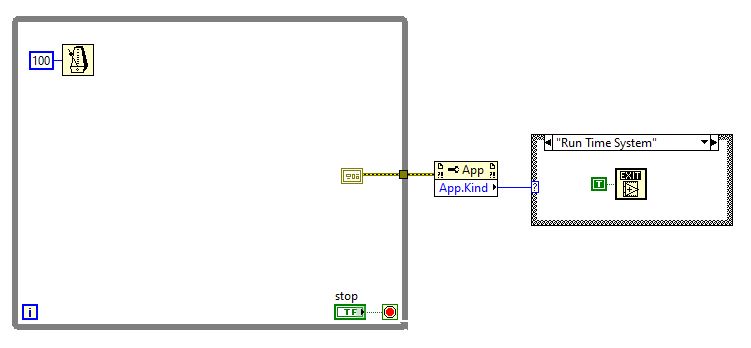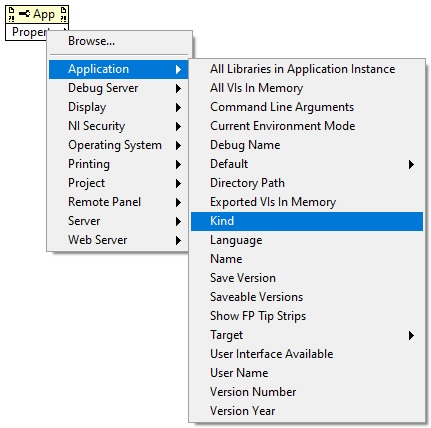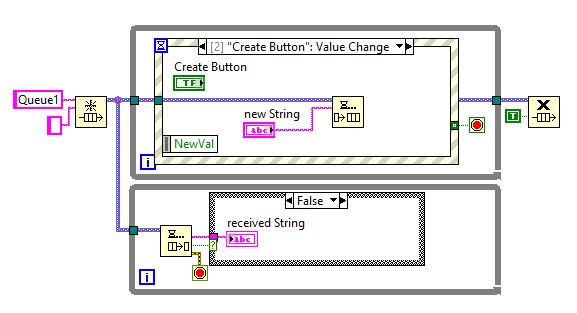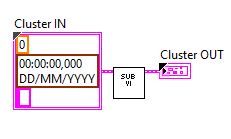Para mover a janela de um VI podemos usar o 'PanelBounds' através da propriedade do 'VI Front Panel Window'. A fim de conseguir o evento de carregar no botão do rato, altera-se o tamanho do botão, torna-se o botão transparente e para conseguir a sua posição pode ser usado o 'user32.dll'.